提高屏幕刷新率._如何调整电脑屏幕的刷新频率
发布时间:2024-02-29
来源:绿色资源网
如今电脑已经成为我们日常生活中不可或缺的工具之一,而电脑屏幕的刷新频率则直接影响着我们使用电脑的舒适度和视觉体验,提高屏幕刷新率成为了越来越多电脑用户关注的问题。如何调整电脑屏幕的刷新频率呢?在本文中我们将探讨一些简单而有效的方法,帮助大家提高屏幕刷新率,提升电脑使用的流畅度和观看视频的质量。无论是工作还是娱乐,通过优化屏幕刷新率,我们可以获得更好的使用体验。
步骤如下:
1.首先打开电脑,右键点击桌面,在弹出的窗口中点击“屏幕分辨率”。
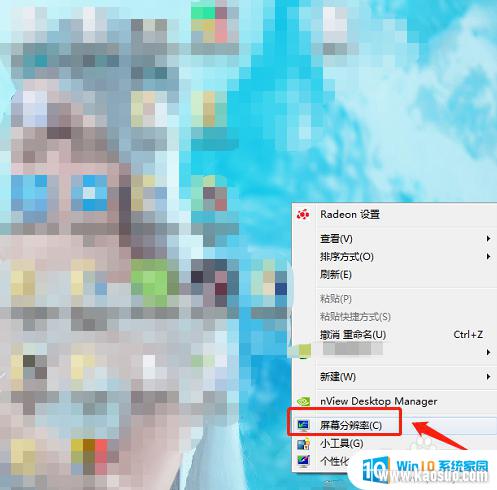
2.在屏幕分辨率设置中,点击“高级设置”。
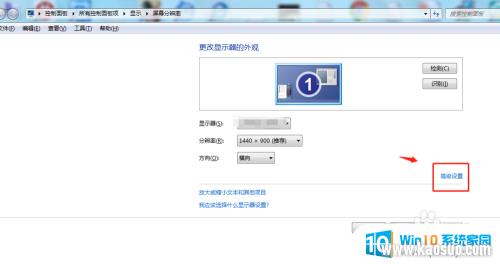
3.在通用即插即用监视器属性中,点击“监视器”。可以看到默认的屏幕刷新频率为60赫兹。
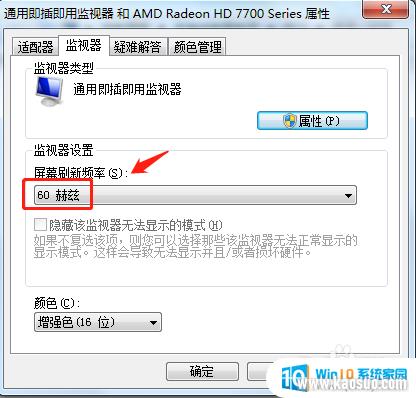
4.点击屏幕刷新频率后面的下拉框,选择75赫兹。
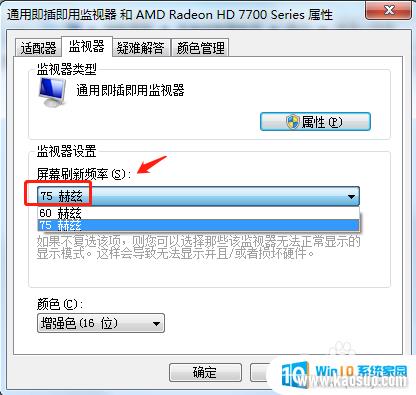
5.将颜色选择为真彩32位,能有效的提高画面质量减少闪烁。完成设置后,点击应用,重启电脑即可生效。
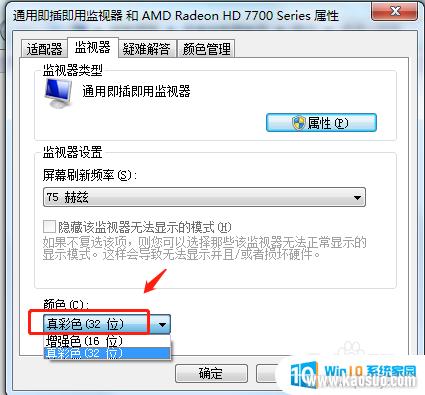
6.总结
1.首先打开电脑,右键点击桌面,在弹出的窗口中点击“屏幕分辨率”。
2.在屏幕分辨率设置中,点击“高级设置”。
3.在通用即插即用监视器属性中,点击“监视器”。可以看到默认的屏幕刷新频率为60赫兹。
4.点击屏幕刷新频率后面的下拉框,选择75赫兹。
5.将颜色选择为真彩32位,能有效的提高画面质量减少闪烁。完成设置后,点击应用,重启电脑即可生效。
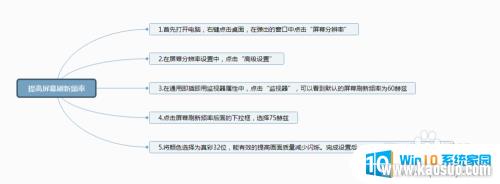
以上就是提高屏幕刷新率的全部内容,如果您遇到这种情况,可以按照以上方法解决,希望这些方法能对您有所帮助。
分类列表
换一批
手游推荐
手游排行榜
推荐文章
- 1wps怎么添加仿宋_gb2312字体_WPS怎么设置仿宋字体
- 2电脑登陆微信闪退怎么回事_电脑微信登陆老是闪退的解决方法
- 3ppt每张幻灯片自动放映10秒_如何将幻灯片的自动放映时间设置为10秒
- 4电脑只有插电才能开机是什么情况_笔记本电脑无法开机插电源怎么解决
- 5ps4怎么同时连两个手柄_第二个手柄添加教程PS4
- 6台式机开机键怎么插线_主板上的开机键接口怎样连接台式电脑开机键线
- 7光盘怎么删除文件_光盘里的文件如何删除
- 8笔记本开机no bootable_笔记本开机出现no bootable device怎么办
- 9steam怎么一开机就自动登录_Steam如何设置开机启动
- 10光猫自带wifi无法上网_光猫一切正常但无法上网的解决方法

















